الإعدادات
قبل إنشاء عملية نقل موجات، يجب تفعيل خيارات النقلات الجماعية ونقلات الموجات.
أولاً، انتقل إلى المخزون ‣ الإعدادات ‣ التكوين. في قسم العمليات، قم بتفعيل النقلات الجماعية ونقلات الموجات. ثم انقر على حفظ لتطبيق الإعدادات.
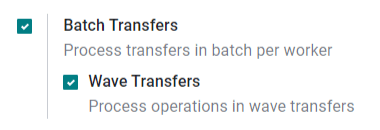
بينما يكون النقل بالجملة مجموعة من عدة عمليات انتقاء، فإن نقل الموجات يحتوي فقط على بعض الأجزاء من عمليات انتقاء مختلفة. تُستخدم كلا الطريقتين لانتقاء الطلبات في مستودع، وبناءً على الوضعية، قد تكون إحدى الطريقتين أنسب من الأخرى.
للتعامل مع الطلبات لفئة منتج محددة، أو لجلب المنتجات التي توجد في نفس الموقع، يُعتبر نقل الموجات الطريقة المثالية.
في iroom، تعتبر عمليات نقل الموجات في الواقع عمليات نقل بالجملة مع خطوة إضافية: يتم تقسيم النقلات قبل أن يتم تجميعها في عملية جماعية.
قبل إنشاء عملية نقل موجات، يجب تفعيل خيارات النقلات الجماعية ونقلات الموجات.
أولاً، انتقل إلى المخزون ‣ الإعدادات ‣ التكوين. في قسم العمليات، قم بتفعيل النقلات الجماعية ونقلات الموجات. ثم انقر على حفظ لتطبيق الإعدادات.
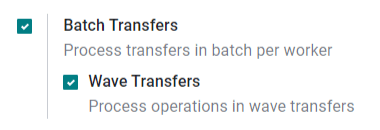
الآن بعد تفعيل الإعدادات، يمكنك بدء عملية نقل موجة عن طريق إضافة منتجات إلى موجة.
لا يمكن أن تحتوي نقلات الموجة إلا على خطوط منتجات من نقلات تنتمي إلى نفس نوع العملية. لعرض جميع النقلات وخطوط المنتجات لنوع عملية معين، انتقل أولاً إلى لوحة معلومات المخزون وحدد بطاقة نوع العملية المطلوبة. ثم افتح قائمة الخيارات (رمز النقاط الثلاث في زاوية بطاقة نوع العملية) وانقر على العمليات.
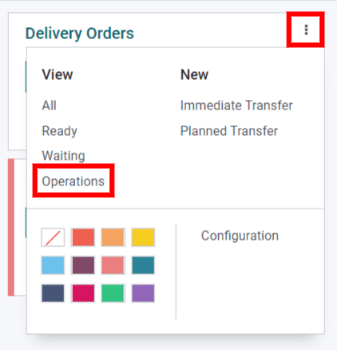
في صفحة العمليات، اختر خطوط المنتجات التي ترغب في إضافتها إلى موجة جديدة أو قائمة. ثم انقر على إضافة إلى موجة.
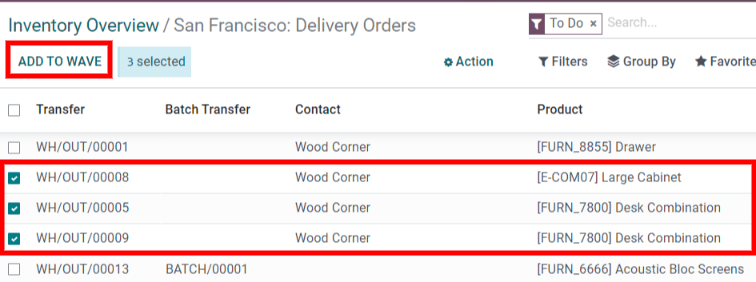
نصيحة
استخدم الفلاتر في شريط البحث لتجميع الخطوط ذات المنتج نفسه، الموقع، الناقل، وما إلى ذلك…
بعد ذلك، ستظهر نافذة منبثقة.
لإضافة الخطوط المحددة إلى عملية نقل موجة موجودة، اختر خيار عملية نقل موجة موجودة وحددها من القائمة المنسدلة.
لإنشاء عملية نقل موجة جديدة، اختر خيار عملية نقل موجة جديدة. إذا كنت تقوم بإنشاء موجة جديدة، يمكنك أيضًا تعيين موظف في الحقل الاختياري المسؤول. بمجرد اختيار الخيارات المطلوبة، انقر على تأكيد لإضافة خطوط المنتجات إلى الموجة.
لعرض جميع نقلات الموجات وحالاتها، انتقل إلى المخزون ‣ العمليات ‣ نقلات الموجات. يمكن أيضًا عرض نقلات الموجات في تطبيق الباركود عن طريق الانتقال إلى الباركود ‣ النقلات الجماعية.